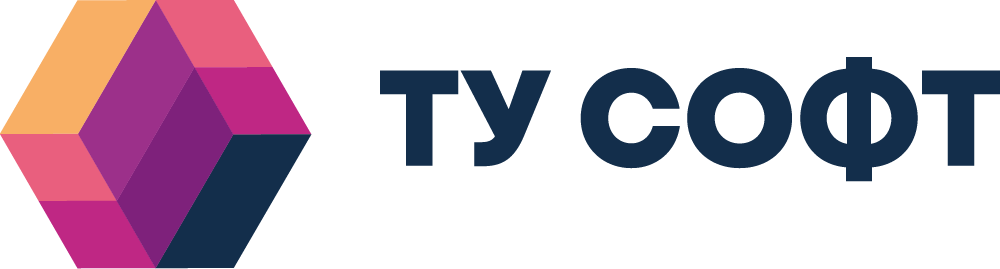Как настроить доступ к модулю Обмен с 1С для стандартных версий 1С
1. Отображение модуля в интерфейсе 1С
Для доступа к модулю настройте его отображение в подсистемах 1С.
- В главном меню выберите Администрирование → Печатные формы, отчеты и обработки → Дополнительные отчеты и обработки.

- Дважды щёлкните на ТУ СОФТ Обмен с 1С.

- В поле Размещение нажмите на ссылку Не определено.

- Выберите разделы, в которых должен отображаться модуль.
✅ Рекомендуется размещать модуль в разделах «Продажи» и/или «Покупки».
- Нажмите ОК для сохранения выбора.

2. Настройка быстрого доступа для пользователей (если необходимо)
Если в системе заведены пользователи, назначить им быстрый доступ к модулю Обмен с 1С:
- В столбце Быстрый доступ Нажмите на элемент формы.

- В открывшемся окне перенесите нужных пользователей из левой панели (Все пользователи) → в правую (Пользователи, для которых видна команда).
- Нажмите кнопку ОК.

3. Проверка и сохранение настроек
- Убедитесь, что модуль отображается в выбранных разделах (например, Продажи или Покупки).
- Если в поле Размещение снова указано Не определено, то заново настройте отображение модуля.
⚠️ Эти настройки необходимо выполнить один раз. Они сохраняются бессрочно, пока не потребуется внести изменения.
- После настройки модуля нажмите на кнопку Записать и закрыть в форме Дополнительная обработка (создание).

Как настроить доступ к модулю Обмен с 1С Для 1С:Фреш
- Передайте файл обработки вашей обслуживающей организации для размещения модуля в личном кабинете 1С:Фреш.
Скачать файл обработки можно в вашем Личном кабинете приложения Управление ассортиментом, на вкладке Обмен с 1С.

2. Дождитесь подтверждения факта установки от обслуживающей организации.
3. После размещения файла настройка и подключение модуля выполняется аналогично стандартной версии 1С — следуйте тем же шагам, описанным выше.
Аудит пройден, а модуль в вашей 1С:фреш не появился?
Если ваша обслуживающая организация подтвердила успешное прохождение аудита, но вы не видите установленный модуль в разделе Отчеты и обработки в вашей базе 1С:Фреш, не беспокойтесь. Это можно легко исправить, выполнив несколько простых шагов:
- Войдите в Личный кабинет 1С:Фреш (через веб-интерфейс).
- Перейдите в раздел Менеджер сервиса.
- Установите курсор на базу 1С, в которую вы хотите установить модуль обмена.
- На верхней панели нажмите Адаптация.

5. Откройте вкладку Дополнительные отчеты и обработки.
6. Найдите обработку ТУ СОФТ: Обмен с 1С и дважды щёлкните по её названию.
7. В появившемся окне нажмите Установка / удаление.

8. Кликните Установить и подтвердите действие.

9. Дождитесь завершения установки.
10. Закройте Менеджер сервиса.
Теперь модуль станет доступен, и вы сможете работать с ним в 1С через стандартный интерфейс.
Не упустите возможность упростить и автоматизировать свои процессы с нашим модулем «Обмен с 1С». Начните управлять данными в 1С проще и эффективнее уже сегодня!
Настроим обмен данными с 1С8.